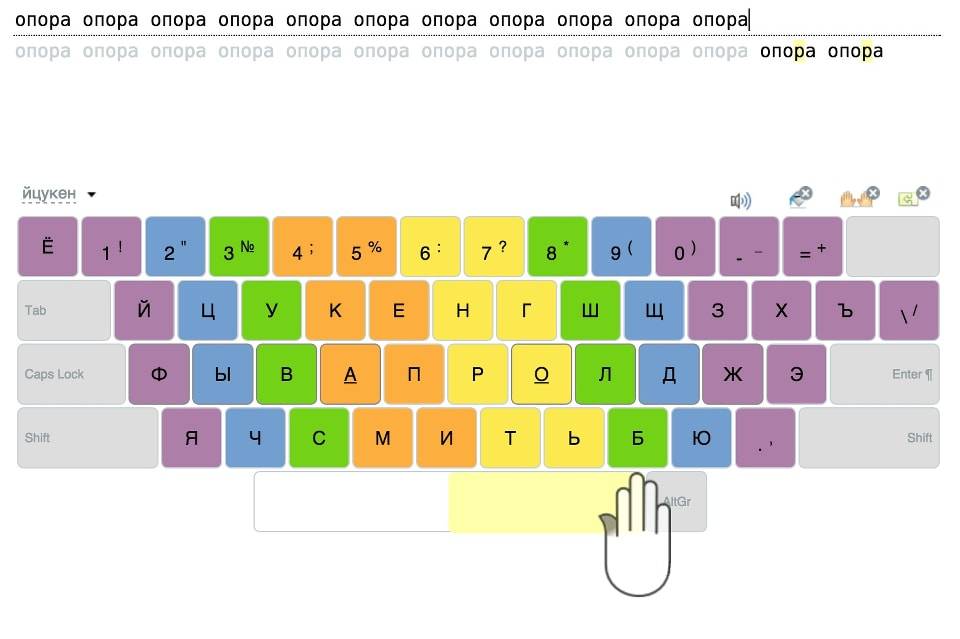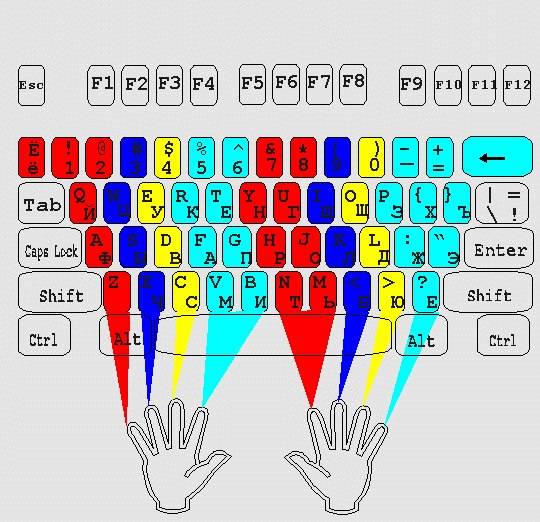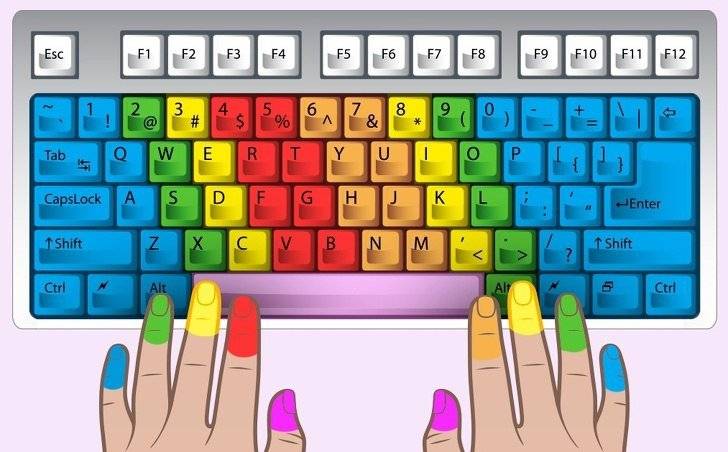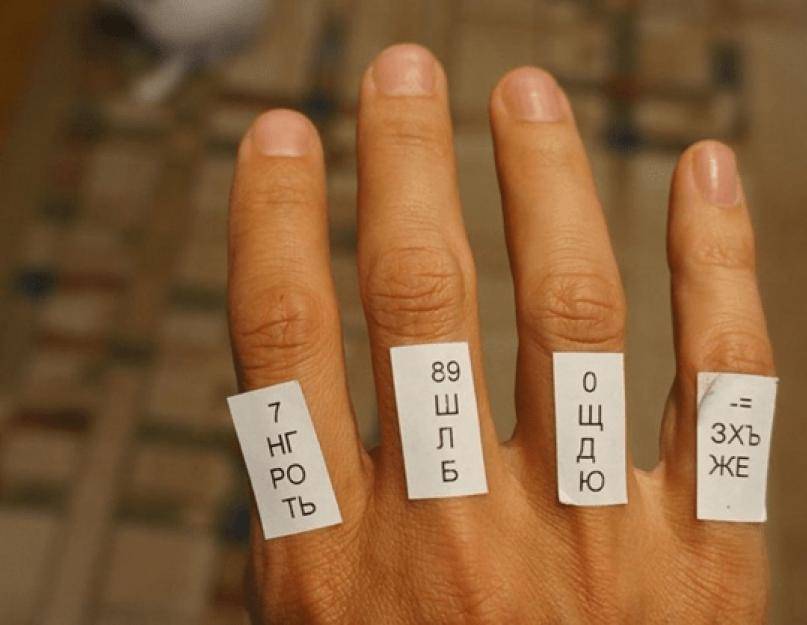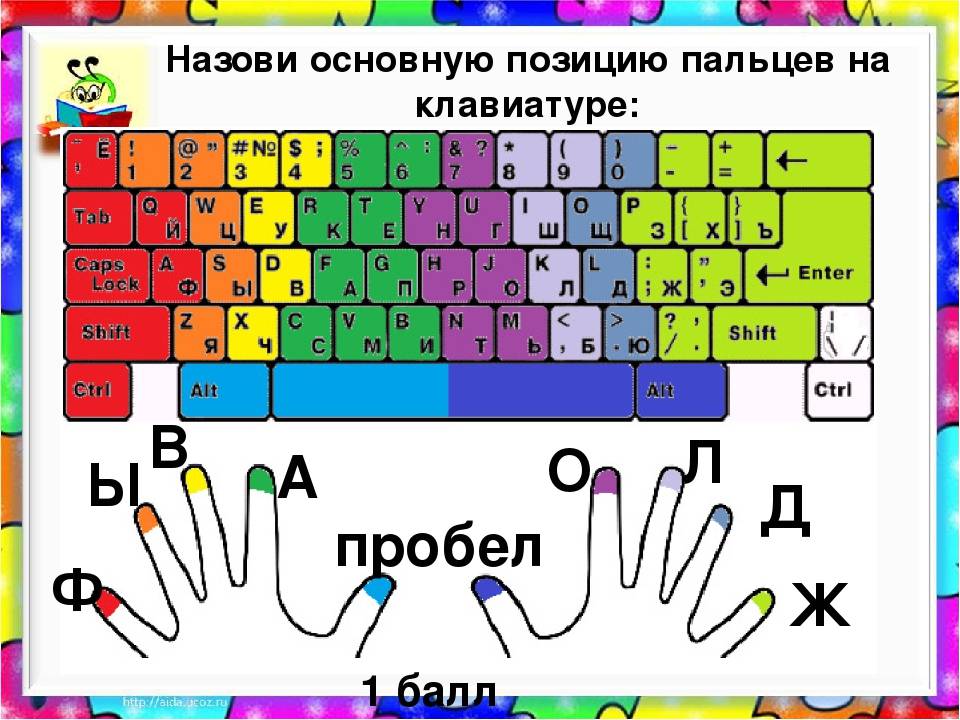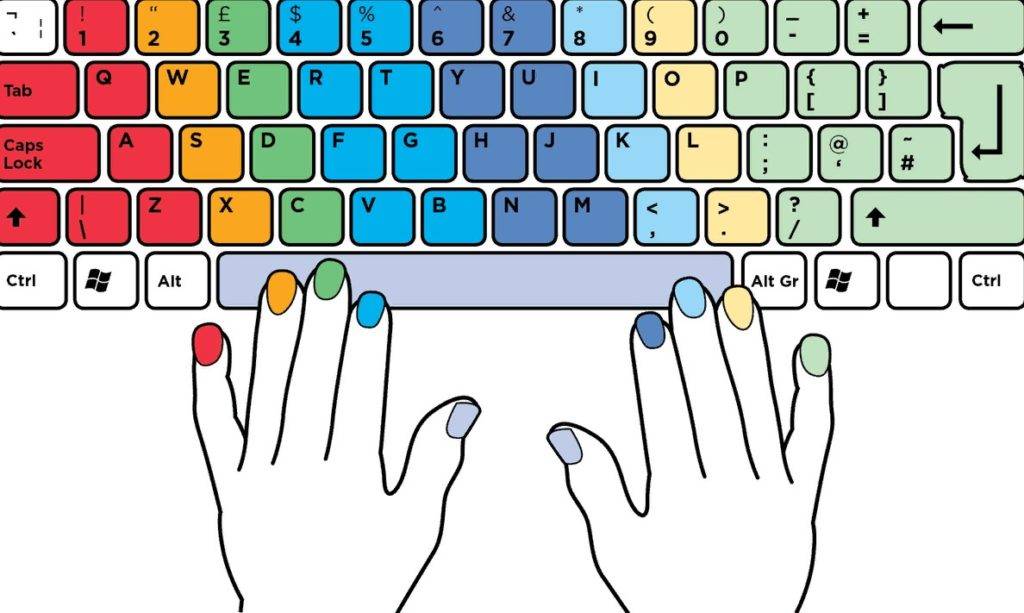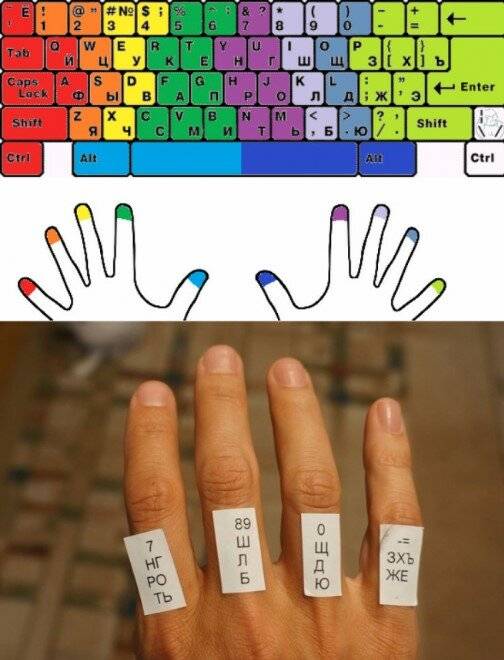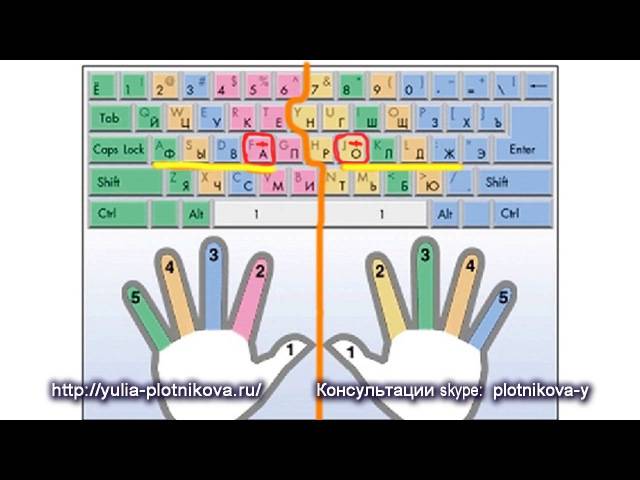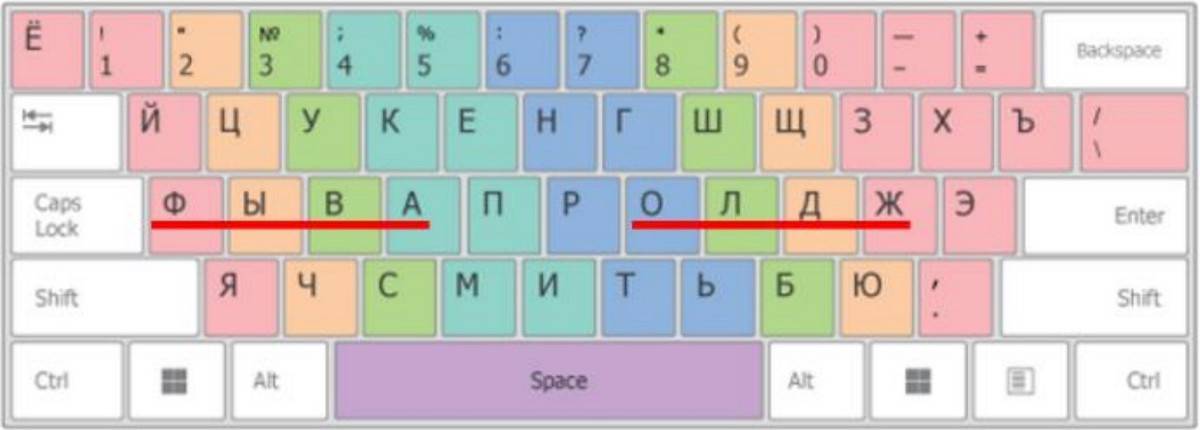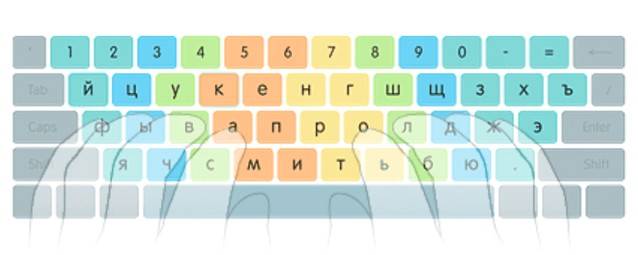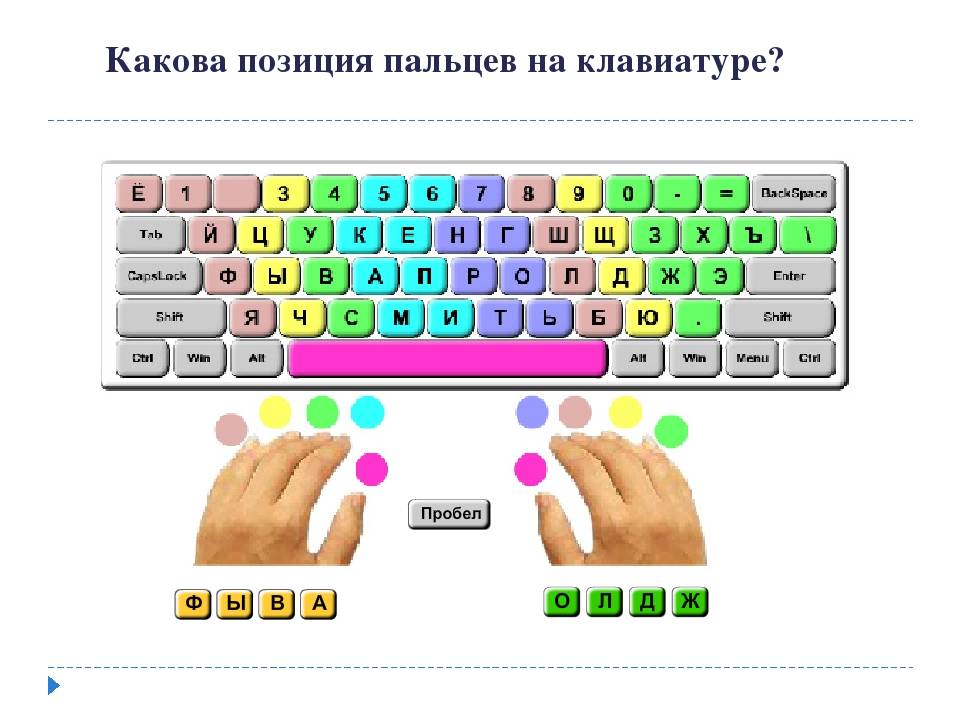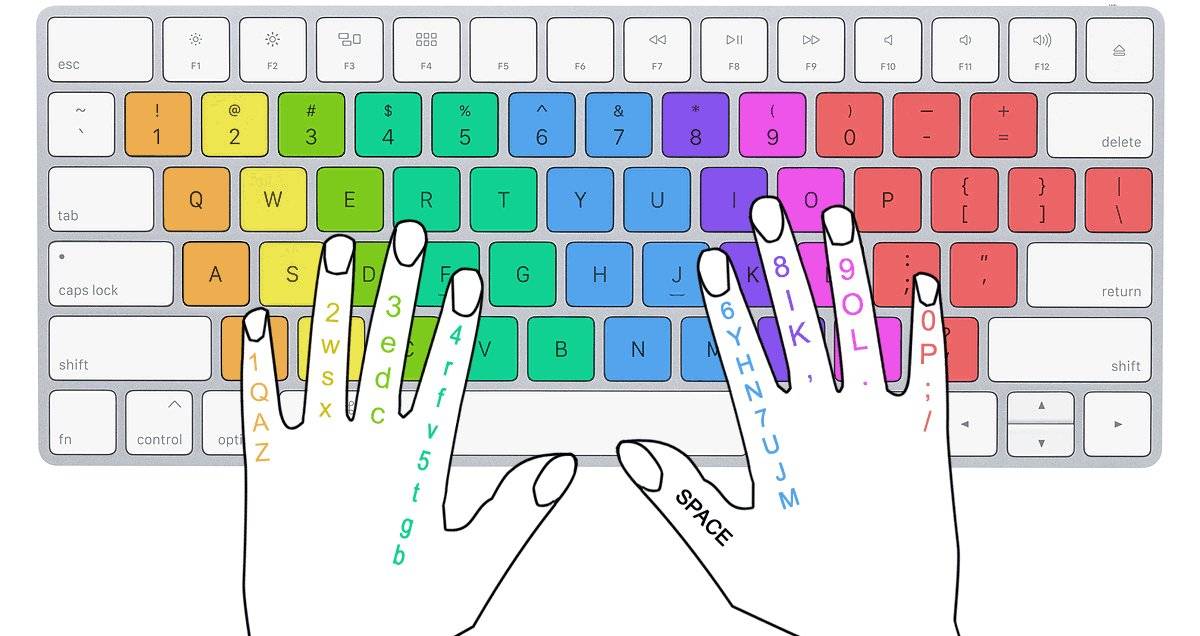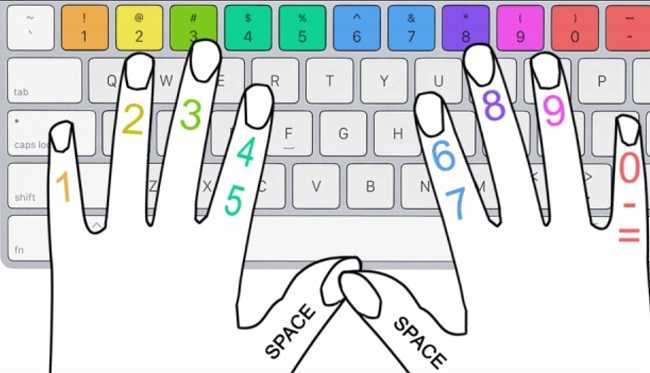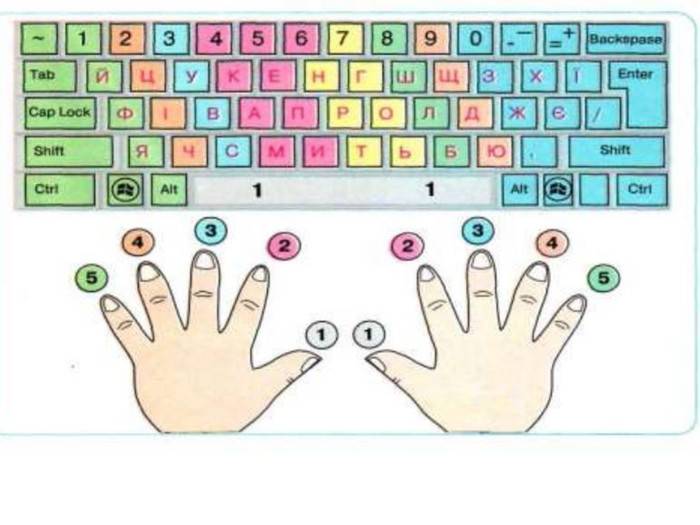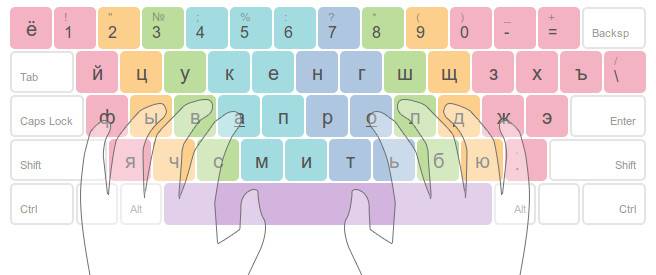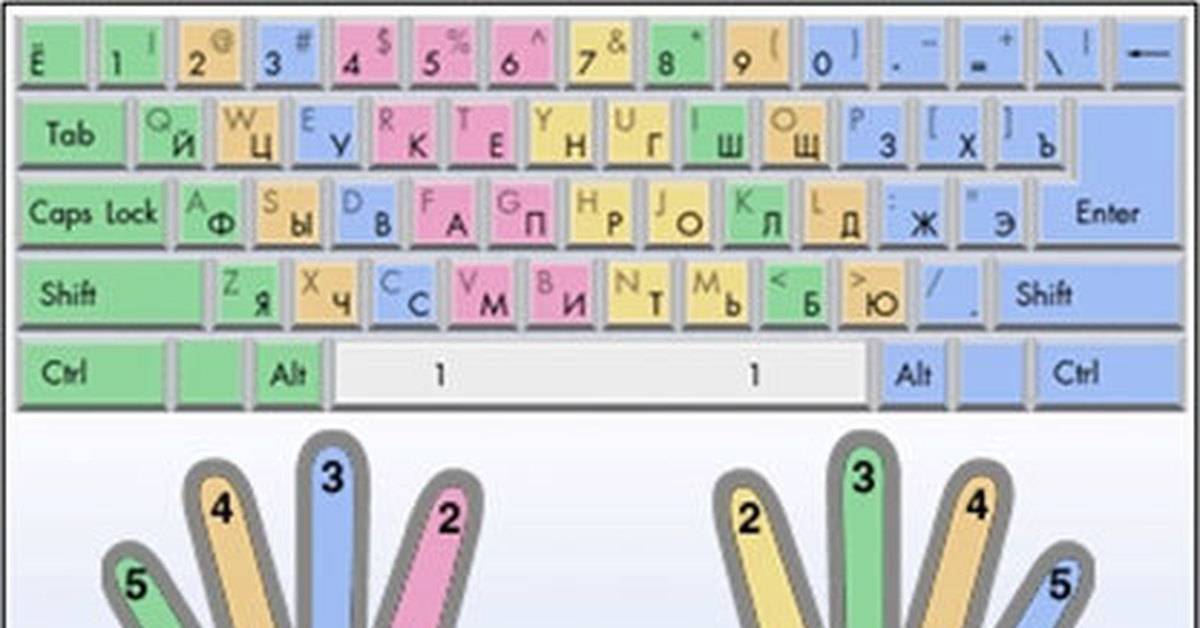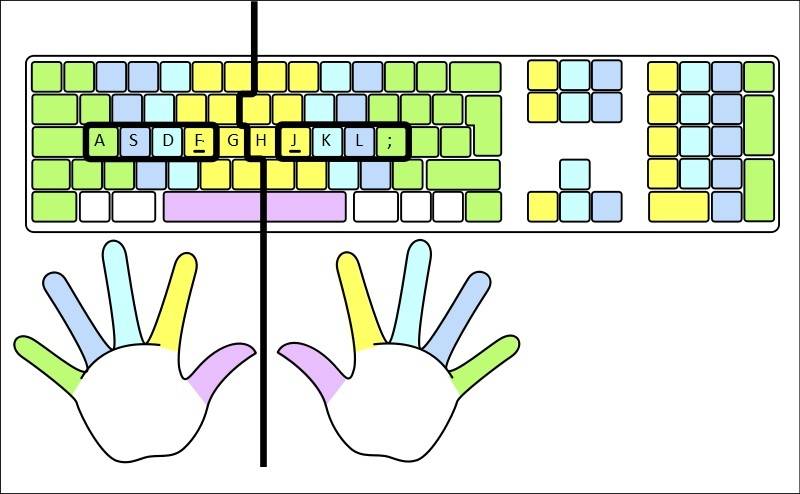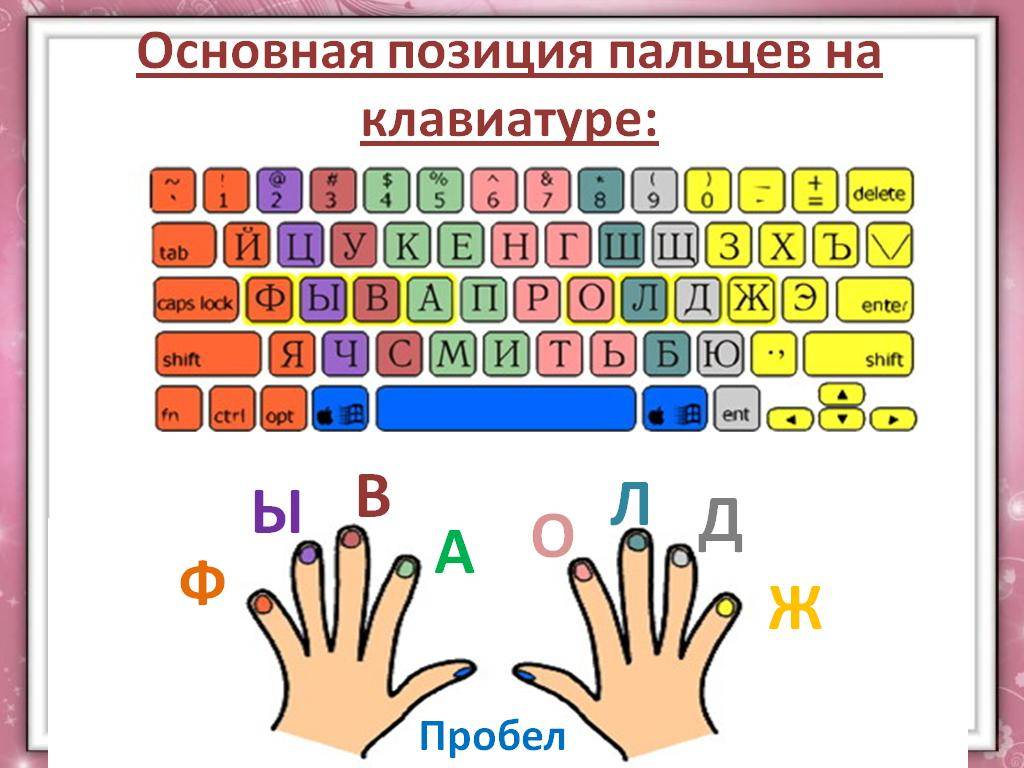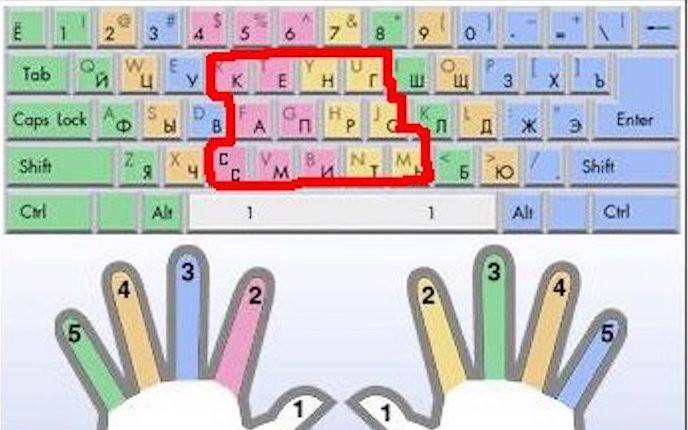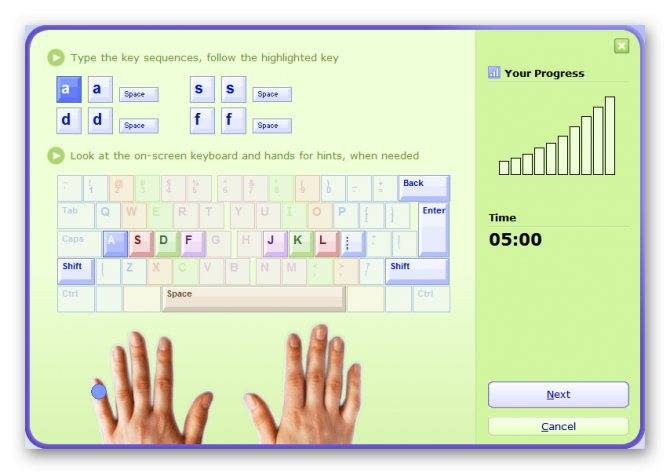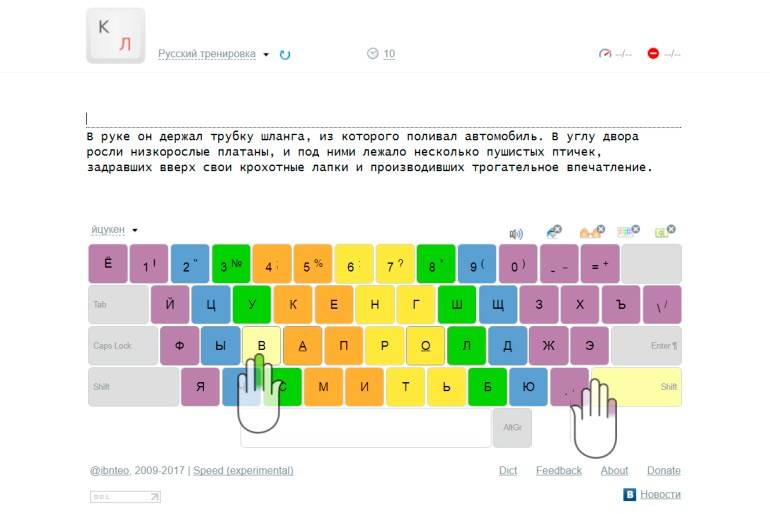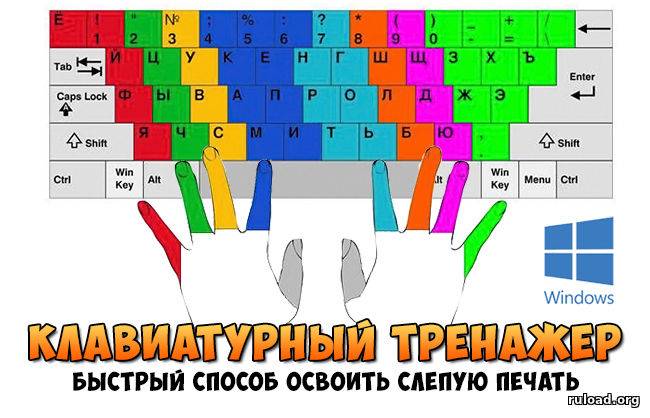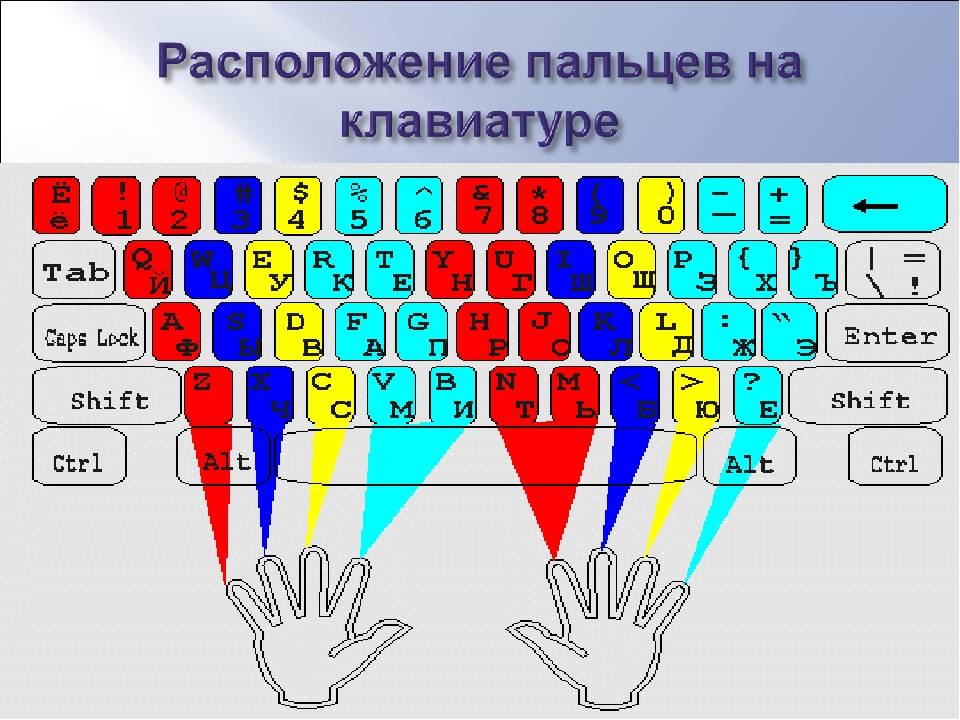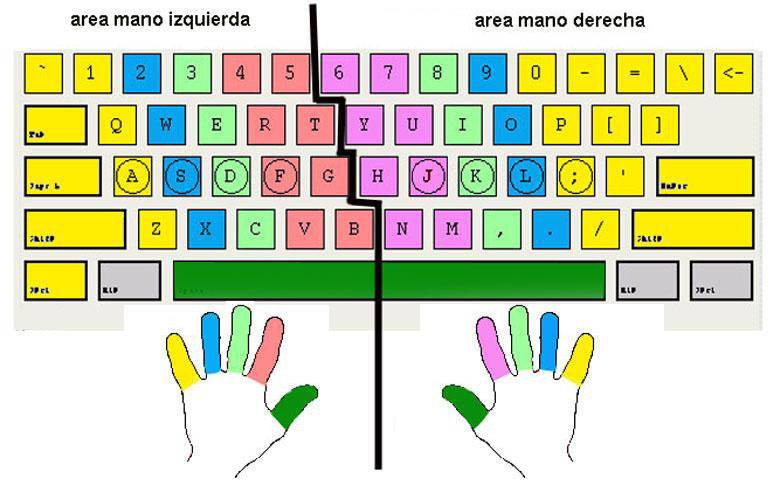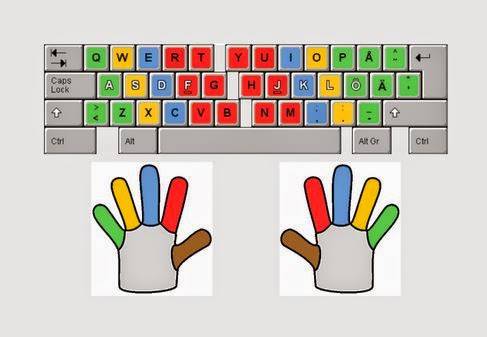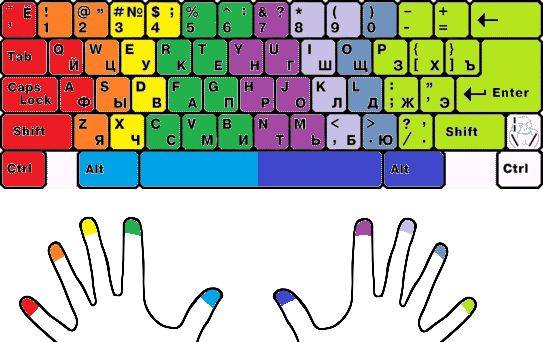Запомните основные сочетания клавиш
Не удивительно, что в каждой операционной системе есть набор «горячих клавиш», который выполняют разные функции. Ваши руки уже на клавиатуре, так зачем тратить время и отвлекаться на мышку? Вам необязательно запоминать абсолютно все сочетания.
Только самые основные:
- Ctrl+C – копировать;
- Ctrl+X – вырезать;
- Ctrl+V – вставить;
- Ctrl+Z – отменить;
- Ctrl+S – сохранить;
- Ctrl+F – найти слово;
- Ctrl+A – выделить всё;
- Shift+→/← — выделить следующую букву;
- Ctrl+Shift+→/← — выделить следующее слово;
- Ctrl+→/← — перейти к следующему слову без подсветки;
- Home – перейти к началу строки;
- End – перейти к концу строки;
- Page Up – подняться вверх;
- Page Down – опуститься вниз.

Вы можете использовать некоторые сочетания клавиш для быстрой работы со страницами в браузерах. Вот некоторые из них, которые будут полезными для вас:
- Ctrl + Tab – переход на следующую вкладку;
- Ctrl + Shift + Tab – переход на предыдущую вкладку;
- Ctrl + T – открыть новую вкладку;
- Ctrl + W – закрыть текущую вкладку;
- Ctrl + Shift + T – открыть вкладку, которая только что была закрыта;
- Ctrl + R – обновить страницу;
- Ctrl + N – открыть в новом окне браузера;
- Shift + Backspace – перейти на страницу вперед;
- Backspace – вернуться на одну страницу.
Большинство этих клавиш находится возле мизинца, поэтому он будет участвовать в наборе «горячих сочетаний» чаще всего.
Чем мы начнем заниматься сейчас?
Прямо с первого упражнения мы начнем ставить пальцы на клавиатуру. Каждый палец будет знать где его место, откуда он должен будет стартовать что бы нажать требуемую букву.
Если вы хорошо заполнили анкету, то у вас будет допуск на прохождение пяти упражнений бесплатно. Когда программа потребует оплату, обычно после пятого упражнения. Оплатить надо будет только один месяц. Если вы будете выполнять все что я напишу, То Соло на клавиатуре вы пройдете за месяц.
Когда вы перейдете ко второму упражнению, появится ваша статистика в программе «Соло на клавиатуре» Начиная с первого упражнения занятия должны продолжаться один час. Контролировать это можно в статистике «по датам».
Первый раз проходя «Соло на клавиатуре» программу надо проходить со скоростью не выше 90 знаков в минуту. Это требуется для перестройки работы мозга с клавиатурой компьютера. Если скорость выскочит за 95 знаков в минуту, то упражнение надо переделать, снизив скорость.
Начиная со второго упражнения, я рекомендую не читать вступительные тексты. Можно читать только анекдоты.
Для первого успешного прохождения программы и постановки пальцев на клавиатуру необходимы два стимула:
1. Вы должны отчитываться каждый день, присылая отчет примерно следующего содержания – Сегодня занятия закончил. Статистика находится по адресу (скопировать адрес статистики в интернете в программе Соло на клавиатуре)
Взаимоотношения строятся как ученик и учитель. Отчет надо высылать на Воцап 8(983)-409-90-40. Не могу обещать что отвечу на каждое сообщение, но то что стимул работает это точно. Он позволит вам пройти 70-77 упражнений дней за 20-25.
Образец отчета за месяц https://nabiraem.ru/blogs/teachers/107019/
2. Это денежный стимул. Его надо внедрять с самого начала обучения. Ежедневный отчет, контроль занятий ученика.
Конечно есть умные люди, которые думают «Вот я прочитал, теперь все знаю. Я познал истину» Эти люди конечно никогда не пройдут Соло на клавиатуре.
Будьте на чеку. Как только в голове проскользнула подобная мысль значит у вас будет не очень хорошо.
Если вы будете придерживаться всех пояснений, которые написаны в программе, то вы вольетесь в публичную статистику на сайте (https://nabiraem.ru/statistics/)
А статистика такова:
- Количество участников сообщества: 764373 человек;
- Не прошли программу 54,58%
- Проходят программу 43,27%
- Прошли программу 2,15%
Хотелось бы представить цифру k= 2,15% как коэффициент полезного действия. Этот коэффициент показывает насколько трудно проходить программу Соло на клавиатуре. Только через Соло на клавиатуре лежит ваш успех в учебе и на работе. А если вы не будете учиться, то скоро к вам в фирму придут молодые которые умеют печатать, и они займут ваши места. Конечно вы хороший человек, но хороший человек — это не профессия.
Если вам помогла моя статья и вам есть чем похвастать и гордится прошу напишите мне.
Если вы уперлись в стену и не можете пройти Соло на клавиатуре, помогу разобраться. Мне нужна будет ваша статистика – адрес в инете в программе Соло на клавиатуре.
Расположение рук и пальцев при печати на клавиатуре
Самое правильное и практичное расположение рук ребенка на клавиатуре таково: основа каждой кисти должна находиться на специальной подставке (если клавиатура отдельная) или у нижнего края компьютера (если это ноутбук). Попросите ученика положить руки именно так, затем немного согнуть кисти, словно он держит в них мячик для пинг-понга (кстати, в компьютерных магазинах можно найти специальные маленькие клавиатуры, работать с которыми детям удобнее, чем со стандартными).
Что касается пальцев, то каждому из них соответствуют конкретные кнопки. И это вовсе не прихоть, ведь раскладка клавиатуры рассчитана так, чтобы было удобно работать десятью пальцами. Эта раскладка является наиболее оптимальной и даже имеет свое название – QWERTY (посмотрите на первые шесть кнопок верхнего ряда клавиатуры – какие буквы вы видите?).
Объясните ребенку, что кнопки расположены на клавиатуре в шесть рядов, но первый, где находятся специальные клавиши (F1-F10), при печати во внимание брать не нужно, т.к. эти кнопки нужны для выполнения вспомогательных функций, не требующихся при быстром наборе текста
А вот второй ряд (ряд чисел) нужно освоить, т.к. это позволит набирать числа быстро, не используя при этом числовой блок справа на клавиатуре.
Непосредственно практика печати начинается с того, что ребенок правильно расставляет пальцы. Вообще можно встретить несколько способов расположения пальцев, но наиболее эффективным считается вот такой:

Говоря проще, положение пальцев левой руки будет таким:
- Мизинец – над буквами «Ф/A»
- Безымянный палец – над буквами «Ы/S»
- Средний палец – над буквами «В/D»
- Указательный палец – над буквами «А/F» (одновременно отвечая за расположенную рядом строку с буквами «П/G»)
- Большой палец – над клавишей «Пробел»
А расположение пальцев правой руки – таким:
- Большой палец – над клавишей «Пробел»
- Указательный палец – над буквами «О/J» (одновременно отвечая за расположенную рядом строку с буквами «Р/H»)
- Средний палец – над буквами «Л/K»
- Безымянный палец – над буквами «Д/L»
- Мизинец – над буквой «Ж»
Специально для того чтобы пользователь (в нашем случае – ребенок) контролировал расположение пальцев, на клавиатуре на кнопках с буквами «А/F» и «О/J» есть небольшие выпуклости (это могут быть точки или полоски). Чувствуя их указательным пальцами рук, ориентироваться очень легко. Поэтому поначалу просите свое чадо обязательно класть подушечки пальцев на нужные места. Вскоре руки привыкнут к правильному положению, и необходимость в этом пропадет.
С практикой пальцы ребенка вообще перестанут касаться клавиатуры – они будут как бы нависать в нескольких миллиметрах над ней. Это можно считать показателем нового уровня мастерства, однако торопиться достичь такого результата не нужно, ибо это лишь навредит естественному протеканию процесса.
Изучать, как расположены кнопки на клавиатуре, нужно в определенной последовательности:
- Осваиваются клавиши для указательного пальца левой руки
- Осваиваются клавиши для указательного пальца правой руки
- Осваиваются клавиши для среднего пальца левой руки
- Осваиваются клавиши для среднего пальца правой руки
- Осваиваются клавиши для безымянного пальца левой руки
- Осваиваются клавиши для безымянного пальца правой руки
- Осваиваются клавиши для мизинца левой руки
- Осваиваются клавиши для мизинца правой руки
Если есть желание, можно попросить ребенка попробовать печатать всеми пальцами сразу, но, скорее всего, с непривычки он будет работать только указательными пальцами. Поэтому лучше выбрать вышеназванный вариант.
Что же касается самих текстов для обучения печати, то здесь каких-то строгих правил нет. Для тренировок подойдут и слова из словаря, и сказки, и рассказы, и сочинения и т.д. Главное, чтобы материал соответствовал ребенку по возрасту. А если хочется отдельно натренировать каждый палец, можно использовать специальные словари для пальцев, которые есть в интернете или обучающих программах-тренажерах (о программах мы еще скажем).
Одновременно с освоением клавиш и тренировкой пальцев нужно обращать внимание и на специфику удара пальцами по клавишам. Во всех обучающих материалах сказано, что далеко не последнее место в технике печати на клавиатуре занимают такие элементы, как интенсивность и сила ударов
Нажатие на клавишу должно происходить подушечкой пальца. Прикосновения следует делать легкими, четкими, резкими и отрывистыми. После удара каждый палец должен возвращаться на свое место – в то положение, которое он занимал перед нажатием на кнопку.
5
Как научиться печатать вслепую. Два этапа
Каждый палец нажимает «свои» клавиши. Чтобы это всё запомнить, помогут клавиатурные тренажёры.
Для первого этапа обучения подойдёт сайт vse10.ru.
Первые занятия — это набор нескольких букв. С каждым разом их количество увеличивается.

Первое упражнение первого урока
Сначала будет некомфортно
Обычно люди используют не все пальцы, поэтому во время обучения будет непривычно нажимать какие-то клавиши. Например, у меня не гнулся безымянный палец к букве «ч».
Для написания большой буквы я использовал только левый «Шифт». Для меня стало открытием, что на клавиатуре есть «Шифт» справа. Его нужно зажимать правым мизинцем, когда печатаешь прописную левой рукой. Это увеличивает скорость печати.
Похожая особенность с пробелом. Вот я пишу слово «Оди», последняя буква в слове — «и». Я набрал её левой рукой, значит, я должен нажать пробел правой. Это тоже влияет на скорость.
Если неудобно, не нужно менять правила. Со временем всё станет привычно — сейчас я с лёгкостью печатаю «ч» безымянным пальцем.
Не смотрите на клавиатуру
Иногда забываешь, где находится клавиша, и хочешь посмотреть на раскладку. Это делать не надо, потому что выработается неправильная привычка. Глаза только на экран.
Не делайте ошибок
Новички пытаются печатать быстро и из-за этого нажимают не те клавиши. У этих людей получается научиться слепой печати, но они продолжают допускать много опечаток. Опечатки приходится исправлять — терять время.
Чтобы у вас не было такой проблемы, во время обучения не гонитесь за скоростью. Запомните: чем меньше ошибок сейчас, тем больше скорость в будущем. Медленно набирайте правильным пальцем каждую клавишу. Это будет нудно, но результат оправдает себя.
Также этому будет способствовать тренажёр. Для перехода к следующему занятию можно совершить не более двух ошибок:

Как построить обучение
Вечером проходите новый урок, утром его повторяйте. Один урок — это около 15 минут. В таком режиме будет комфортно тренироваться и заниматься своими делами.
Всего уроков 16. Получается, первый этап обучения займёт 17 дней. Если вы считаете, для вас это слишком долго, попробуйте заниматься чаще. Но, скорее всего, вы устанете и забросите учёбу. Поэтому я советую тренироваться понемногу, но регулярно.
У вас встанет следующий вопрос.
Вот вы научились набирать вслепую средний ряд. Как быть в реальной жизни? Одного ряда не хватит, чтобы написать письмо. Придётся смотреть на клавиатуру?
Лучше не стоит. Распечатайте схему «Распределение клавиш по пальцам» (версия для ч/б принтера) и положите перед собой. Смотрите на схему, когда нужна буква, которую не проходили.
Когда пройдёте все буквы и символы, оставьте схему на несколько дней.
Главное — не смотреть на клавиатуру.
После прохождения всех уроков вы примерно запомните, какую клавишу нужно нажимать каким пальцем. Чтобы запомнить до конца, нужно практиковаться и набирать слова и текст.
Для второго этапа обучения подойдёт сайт klava.org.
Выберете режим «начальный»:

В этом режиме будете печатать слова. Рекомендую заниматься три раза в день по 10 минут.
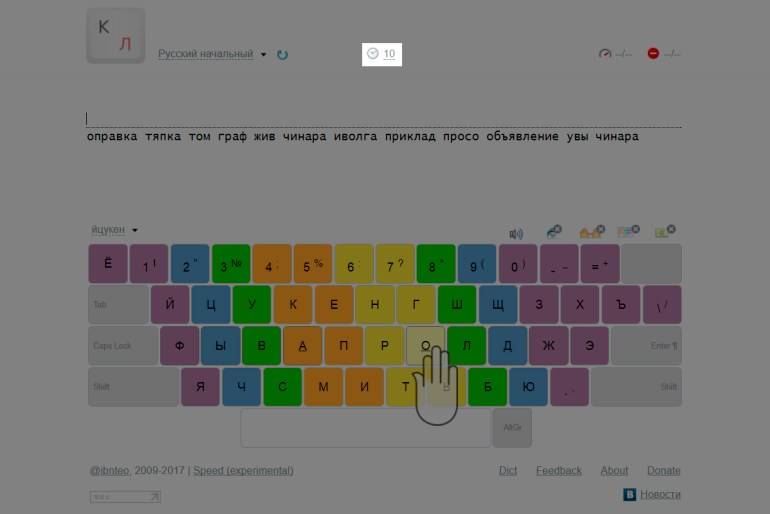
Посередине шапки висит таймер
Через неделю смените режим на «тренировку» — уже будете набирать текст. Занимайтесь так же три раза в день по 10 минут.

Режим «тренировка» на klava.org
Таким образом вы научитесь печатать, не думая о клавиатуре.
Отключите «Капслок»Клавиша «Капслок» мешает: вы её случайно нажимаете, печатаете БОЛЬШИМИ БУКВАМИ, потом их стираете, выключаете «капс» и пишете заново.
Чтобы не терять время, отключите эту клавишу. Не бойтесь, что это создаст какие-то неудобства — от неё больше вреда, чем пользы.
Как отключить «Капслок»на Виндоусена Маке
Дневник моих успехов в печати
А так же следите за ходом моего эксперимента, буду обновлять пост каждый день или через день, так что добавьте страницу в закладки, а также подпишитесь на новые статьи в форме сверху справа, где нужно ввести почтовый ящик.
День 1. 28.11.12. Скучно, писать учебник не хочется, но и бездельничать, читать хабр или 9gag тоже не вариант. Нужно занять себя чем то полезным. О! Печатать вслепую, как давно хотел. Ищу. Ничего полезного. Нашел пару методик, потыкал одну и ту же букву 20 раз, смысла не увидел, но понял что это не катит, нужно практиковаться на словах. Нашел тренажер, буду практиковаться на нем. Прошло 15 минут, чувствую себя как бабушка, которая видит компьютер впервые, хотя, может быть, я сейчас печатаю даже медленнее нее. 25 минут… надоело, на сегодня достаточно.
День 2. 29.11.12. Работа на сегодня сделана. Вспомнил про печать, нужно продолжать, уже даже какое-то неуловимое удовольствие начал получать. Припоминаю расположение некоторых букв со вчерашнего дня. Заметил, что основная нагрузка приходится на указательные пальцы и на мизинец правой руки. Начинаю понимать, что буквы расположены на клавиатуре не просто так, а по-уму, самые востребованные ближе всего. Скорость набора чуть подросла, ошибаюсь уже гораздо меньше. Интересно, обгоню ли я сейчас бабушек по скорости…
День 3. 30.11.12. С самого утра, как пришел, сразу решил попрактиковаться. За ночь знания в голове структурировались, пальцы уже сами просились на клавиатуру 🙂 Обнаружил, что сайт умеет подсчитывать скорость печати и количество ошибок. А также имеет таймер, который по дефолту установлен на 15 минут. Вот я эти 15 минут и оттарабанил. Сделал 4% ошибок, скорость набора была 55 символов в минуту.
После обеда решил попрактиковаться еще, все таки чем больше начинает получаться, тем больше желание повысить скил! Понабирал слова, ошибок стало 1%, и то это накопились промахи. Скорость возросла до 65 символов в минуту. Считаю это хорошим результатом для третьего дня обучения. Также немного попрактиковался в скайпе при переписке, решил что теперь на работе в скайпе только так и буду писать, правда друзья бесятся что я медленный теперь 😀 Желания смотреть на клавиатуру при наборе у меня нет и не было с первого дня, а друг говорит что у него именно с этим и были проблемы, что мол он все время норовил подсмотреть. Но не знаю, у меня такого нет, я ведь наоборот хочу научиться вслепую, так зачем подглядывать и жульничать. Кстати у друга этого скорость набора более 400 символов в минуту, он вслепую шпарит вовсю. Буду стремиться побить его рекорд, будет стимул 🙂
День 14. 11.12.12. Долго не писал о своих достижениях, так как повода особо не было. Но сегодня я, наконец, преодолел планку в 100 символов в минуту, так что на этом эксперимент считаю оконченным. На работе в скайпе я переписываюсь исключительно вслепую, так что скил растет сам собой. Не бойтесь начинать, главное дисциплина и все получится! Всем удачи в слепой печати 😉
Слепой десятипальцевый метод печати на клавиатуре
Слепая печать основана непосредственно на формировании мышечной памяти и тактильных ощущениях, где основная цель изучить и довести до автоматизма движения пальцев, и как следствие, запомнить (пальцами) расположение клавиш на определенной раскладке клавиатуры.
При десятипальцевом методе набора за каждым пальцем закреплена строго определенная зона клавиш. Каждый палец имеет узкий набор однотипных движений, поскольку перемещается непосредственно в заданных для него областях клавиатуры. Во время набора текста движения пальцев происходят на подсознательном уровне, без концентрации внимания на процессе печати. В этом заключается принцип метода слепой десятипальцевой печати.
После доведения навыка десятипальцевого набора до высокой степени автоматизма скорость печати значительно увеличится. Только согласованная работа всех 10 пальцев при наборе на клавиатуре позволит достичь максимальной скорости печати.
Человек может самостоятельно изучить технику слепого десятипальцевого набора текста, практикуясь, следуя базовым постулатам методики. Но гораздо эффективнее воспользоваться специально разработанными курсами обучения машинописи.
В среднем при ежедневных занятиях обучение быстрой слепой печати занимает менее 1 месяца, если уделять тренировке 1.5-2 часа в день. Конечно, чем усерднее ученик и регулярнее занятия, тем быстрее осваивается слепой десятипальцевый метод печати.
В подавляющем большинстве случаев обучение слепому десятипальцевому методу набора позволяет вводить текст, не глядя на клавиатуру, быстро и безошибочно.
Полученный навык остаётся с человеком на всю дальнейшую жизнь, и экономит не только время при работе за клавиатурой компьютера, но сохраняет здоровье.
Начните обучение слепому десятипальцевому методу быстрой печати – сделайте полезный вклад в своё будущее!
Правильная посадка за компьютером
Люди часто пренебрегают правилами и требованиями эргономики. Однако организация рабочего места облегчает работу за клавиатурой компьютера.

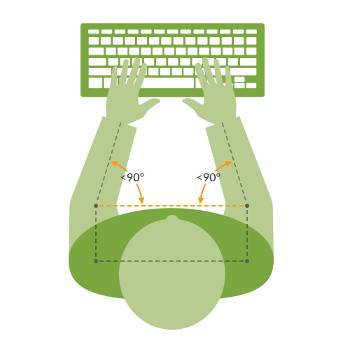

Исходное положение рук на клавиатуре
ФЫВА и ОЛДЖ – два магических слова, которые помогут любому желающему быстро научиться печатать текст на компьютере. Клавиши с этими буквами находятся в среднем (основном) ряду клавиатуры.
На пути к быстрой печати 50% успеха зависит от правильной постановки рук на клавиатуре, от того, насколько точно Вы умеете ставить пальцы на исходную позицию, от умения, не глядя на клавиатуру, находить основную позицию, чувствовать и ощущать клавиатуру.
Согласно схеме ниже, поставьте пальцы левой руки на четыре крайние буквы основного ряда клавиатуры – ФЫВА, пальцы правой руки – ОЛДЖ. Большие пальцы рук автоматически встают над пробельной клавишей. Это исходное положение рук на клавиатуре.
Левая рука
- мизинец — Ф
- безымянный — Ы
- средний — В
- указательный — А
Правая рука
- О — указательный
- Л — средний
- Д — безымянный
- Ж — мизинец
На клавишах под указательными пальцами с буквами А и О присутствуют маленькие риски (выступы), с помощью которых руки быстро находят и занимают исходное положение на клавиатуре.
Зоны пальцев на клавиатуре

Во время десятипальцевого набора за каждым пальцем закреплена определенная группа клавиш на клавиатуре.
Цветовая схема на рисунке отражает один из вариантов расположения таких зон. Существует несколько разновидностей группировки клавиш по пальцам.
При набора текста обязательно используйте только правильные пальцы для нажатия на клавиши.
Во время печати текста кисти рук практически не двигаются — перемещаются только пальцы.
После нажатия на клавишу палец обязательно должен возвращаться в исходную позицию с буквами ФЫВА и ОЛДЖ, если следующая буква расположена в другой зоне и клавиша будет нажата другим пальцем.
Не подсматривайте на клавиатуру — текст набирается только вслепую. Глаза сконцентрированы на экране, либо на исходном тексте.
Безымянные пальцы и мизинцы развиты значительно меньше остальных пальцев, поэтому для их тренировки нужно предпринимать больше усердия.
Пробельная клавиша нажимается большим пальцем свободной от печати руки. Если вы печатали последнюю букву перед пробелом левой рукой, то пробельная клавиша нажимается большим пальцем правой руки, и наоборот — если последняя буква печаталась правой рукой, то пробельная клавиша нажимается большим пальцем левой руки.
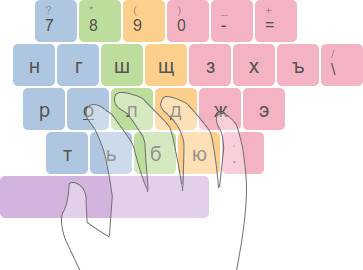
Тренажер: избежание ошибок при покупке и наборе
Тренажер и его выбор — ответственное мероприятие. Разные программы — это свои особенности освоения и обучения. Стоит перейти к списку самых популярных пропозиций.

Описание Touch Typing Study
Человек с любой начальной подготовкой в состоянии освоить практичный онлайн-тренажер. С помощью него печатать на клавиатуре делать станет легче и быстрее. Не помешает освоить азы и данные Touch Typing Study вместе с друзьями-новичками. Таким образом интереснее и полезнее тренироваться. Новые клавиши в свою копилку — результат совместной деятельности.
Курс обучения — 15 уроков. Возможности сайта:
- получение самых доступных подсказок через четкий ответ;
- решение тестов для самоконтроля полученных результатов;
- наличие игры для развлечения между тренировками.
Неистовые клавогонки
Игры должны быть не только развлекательным моментом среди современных технологий. Иначе их захочется закрыть и не использовать при желании быстро печатать на клавиатуре.
Рассмотрим тогда принцип и результат каждой работы стимулятора интереса. Основа и условия игры:
- при раздаче соперникам идентичного задания следует соревнование;
- выбор режима состязания между противниками.
Стать победителем реально в 4 категориях. Под первой — обычной — на рассмотрение предлагают спонтанный отрывок текста. При безошибочном варианте во избежание дисквалификации 1 опечатка, конечно, не способна быть приговором. Русский марафон запускается на скорость набора символов на сайте в течение 5 минут. Во время спринта происходит “круговорот” текста для повышения личного результата.
Достоинства Stamina-Online
Удобную платформу представляет из себя известный тренажер. Сделать высокую скорость набора текста на Стамина стремятся новички. Небольшие задания, например, состоят из следующего сочетания пропозиций:
- печатать буквосочетания и слова на сайте;
- улучшать слепой метод при оформлении текста;
- обходиться без подсказок и проявлять инициативу.
Достаточно пройти по направлению ссылки и смотреть информацию на stamina-online.ru.

Слепой способ от Ratatype
Писать очень быстро текст печатного типа или получать востребованный блог с видео станет легче после эффективных тренировок. Для подтверждения квалификации предстоит пройти тест, как на самом деле помогла практика. Без экономии на качестве.
Научиться набирать новички смогут на проверенном годами резерве.
Больше информации смотреть на проекте ratatype.ru.
Стремительное соло на компьютере
Классический способ научить себя печатать быстро новейшей разработкой не назовешь. Проект стал первым удачным для использования тренажером. Однако старым методом много лет пользуются до сих пор. Мой комментарий по данному поводу — верное решение примут дилетанты. На сайте учатся печати текста после закачки программы на компьютере или онлайн.
Пальцы затем будут летать по клавиатуре в любом режиме. Каждая строка станет мгновенным продолжением предыдущей реплики. Отработка дойдет до автоматизма. Найти расположение резерва и посмотреть структуру ресурса реально на solo.nabiraem.ru.

Простота Verseq
Многообещающие перспективы он не гарантирует, и дефект каждой буквы часто автоматически исправляет. Быстро научиться слепой печати на тренажере не проблематично. Навык на нем также отрабатывается в понятной системе. Однако он действует по принципу печатной машинки. Простые программы правильно использовать, когда главная цель — сформировать навык печати текста в Windows. Нажимать правильно кнопки на клавиатуре также надо научиться. В дальновидных целях подойдет ноутбук даже не из лучших разработок. Ищем помощника для печати текста на verseq.ru.
Поиграем больше с Typeracer
Браузеры резервного типа включают в себя рубрики развлекательного характера. В период игры захватывающая раскладка формирует навык печати текста. Расскажу о ее возможностях.
Действовать при печати и технике ведения боя в интернете приходится быстро при впечатляющей конкуренции.
Преимущества слепого десятипальцевого метода печати
Компьютерные технологии настолько прочно вошли в обиход, что мы не можем представить без них свою жизнь. Когда нужно подготовить реферат по университетскому курсу, когда нужно найти интересующую информацию в Интернете мы в первую очередь обращаемся к устройствам ввода (клавиатура и мышь). От скорости набора во многом зависит трудоемкость выполняемого задания и затрачиваемое время. Исходя с этого первый плюс слепого набора в том, что сосредотачиваясь на тексте, а не на клавишах, значительно повышается концентрированность, внимательность, удается избежать рассеянности. Также, таким образом, легче работать в плохо освещенном помещении.
Во-вторых, при десятипальцевом наборе, не глядя на клавиатуру, значительно возрастает скорость печатания. Для каждого она уникальна, но бесспорно выше, чем у человека, который ее не использует. Для русской раскладки рекорд по количеству введенных правильных символов при слепой печати (официально внесенный в Книгу рекордов Гинесса) установлен М. Шестовым и составляет 720 символов в минуту. Очевидно, что применяя скоропечатание, работа по набору текста станет более легкой, так как вам удастся в некоторой мере автоматизировать процесс
Это очень важно, если каждый день вы сталкиваетесь с необходимостью набирать большие тексты, ведь теперь это будет менее энергозатратно, а эффективность возрастет
В-третьих, при правильном быстром наборе, как это ни странно, значительно сокращается количество допускаемых ошибок и опечаток.
В-четвертых, важным преимуществом, на котором порой акцентируют внимание авторы разнообразных тренажеров, является физическое удобство. Отсутствие необходимости переводить взгляд с клавиатуры на дисплей и назад способствует сбережению зрения, сохранению мышечного тонуса шеи, здоровой осанке
Использование десятипальцевого метода задействует в процессе работы все пальцы рук, что также позволяет уберечься от профессиональных болезней.